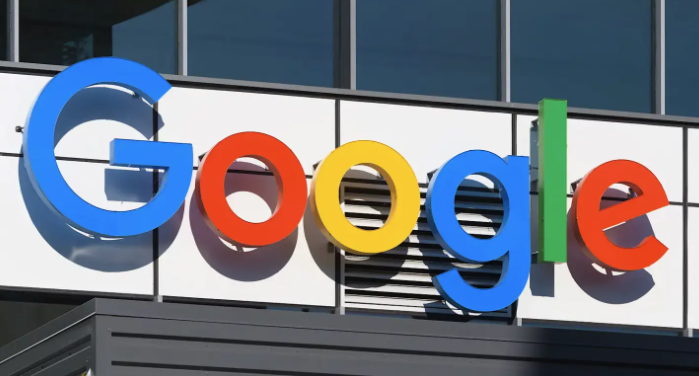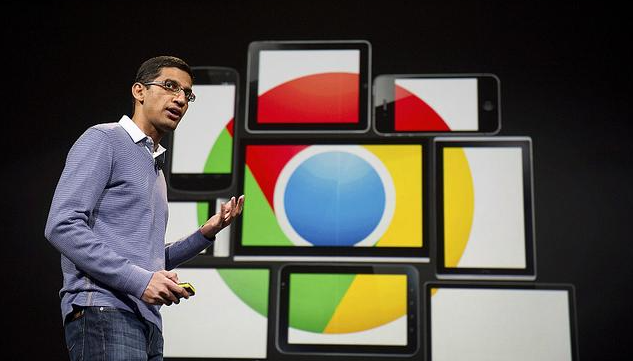Chrome浏览器多账号数据同步教程

一、添加多个Google账户
1. 进入设置页面:打开Chrome浏览器,点击右上角的三个点,选择“设置”,在左侧栏中找到并点击“用户”。
2. 添加新用户:在“用户”页面中,点击“添加用户”按钮。在弹出的对话框中输入要添加的Google账户的邮箱和密码,然后点击“下一步”,按照提示完成账户登录过程。重复此步骤可添加多个Google账户。
3. 切换用户:登录成功后,可以在Chrome界面右上角的用户头像处点击,选择需要切换的用户,即可快速切换到不同的账号环境。每个用户的书签、历史记录等数据将会独立保存,不会互相干扰。
二、启用同步功能
1. 单独开启同步选项:对于每个用户,都需要单独开启同步功能。点击右上角的用户头像,选择“同步和Google服务”,在弹出的页面中开启需要的同步选项,如书签、密码、历史记录、自动填充信息、扩展程序及设置等。勾选完成后,Chrome会自动将该账号的数据上传到云端,并在其他登录了同一账号的设备上进行同步。
2. 通过命令行指定数据存储目录(可选):如果希望为不同账户指定独立的数据存储目录,可通过命令行启动浏览器时添加`--user-data-dir="路径"`参数来实现。例如,在Windows系统中,可在快捷方式的属性中修改目标字段,添加相应的参数;在Mac或Linux系统中,可在终端中输入类似`/Applications/Google\ Chrome.app/Contents/MacOS/Google\ Chrome --user-data-dir=/path/to/data`的命令来启动浏览器。
三、管理多账号同步
1. 查看和管理已同步数据类型:在“同步和谷歌服务”设置页面,可查看已经开启同步的数据类型。如果想停止某些数据的同步,可取消对应的勾选;若要添加新的同步内容,可勾选相应选项。例如,若不想同步密码信息,可取消“密码”选项的勾选,这样该账号下的密码数据将不再进行同步。
2. 查看和管理同步设备:在谷歌账号的管理页面(可在浏览器中访问https://myaccount.google.com/ 进入),可查看哪些设备正在使用该账号进行同步。若发现有陌生或不再使用的设备,可将其从同步列表中移除,以增强账号的安全性。同时,还可在此页面对每个设备的同步设置进行个性化调整。
3. 清除本地数据:若需要在当前设备上清除某个账号的本地数据,可在“设置”的“用户”部分,找到对应的账号,点击“清除浏览数据”,选择要清除的内容,如历史记录、缓存等。不过,清除本地数据不会影响其他设备上该账号的同步数据。
4. 退出账号登录:若要退出当前登录的谷歌账号,可在浏览器右上角的用户头像区域点击,选择“退出[账号名称]”选项。退出后,该账号的同步功能将停止,但本地的数据(如书签、历史记录等)仍会保留,除非进行清除操作。
四、解决同步问题
1. 检查网络连接:确保设备处于良好的网络环境中,因为同步数据需要通过网络与谷歌服务器进行通信。如果网络不稳定或存在限制,可能会导致同步失败或延迟。
2. 更新Chrome浏览器:定期检查并更新Chrome浏览器至最新版本,以确保获得最佳的性能和安全保障,同时避免因版本过低而导致的同步问题。
3. 管理本地与云端冲突:在书签管理器(按`Ctrl+Shift+B`打开)中,若出现本地书签与云端书签冲突的情况,可右键点击冲突条目,选择“合并到云端”,强制覆盖本地未同步的数据。
4. 查看同步记录:通过在地址栏输入`chrome://sync-internals/history`,可查看同步记录,了解哪些数据进行了同步以及同步的时间等信息。若发现异常情况,可根据记录排查问题。
如果以上方法均无法解决问题,建议访问Google官方支持论坛或联系技术支持获取更多帮助。